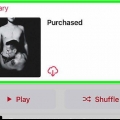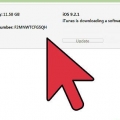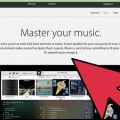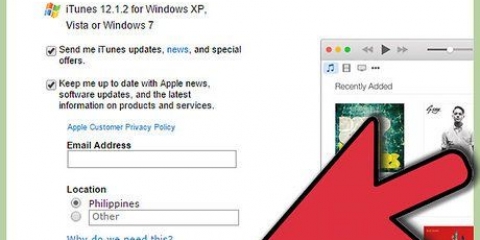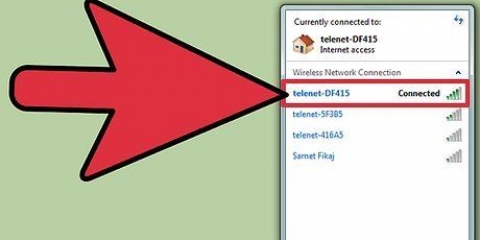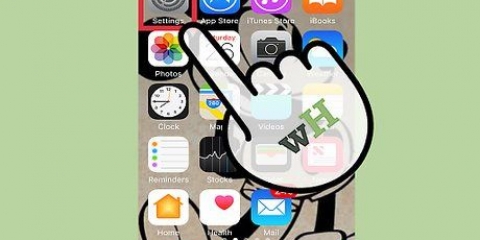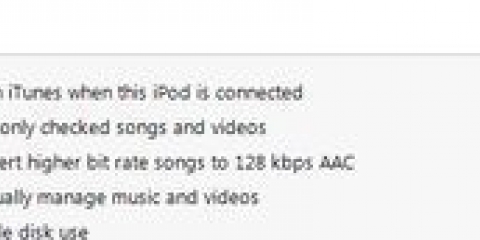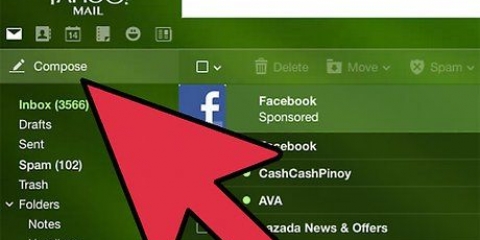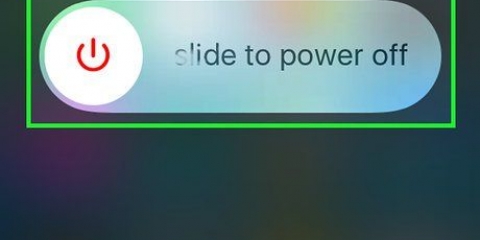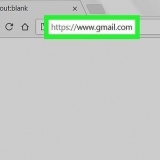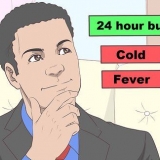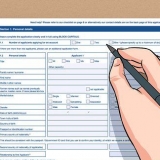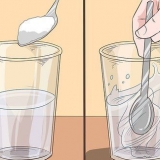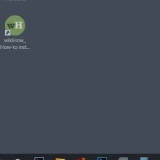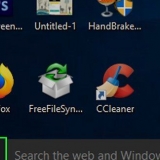Il existe plusieurs applications qui vous permettent de transférer des photos de votre ordinateur vers votre téléphone en utilisant le Wi-Fi. Consultez l`App Store ou Google Play pour voir ce qui est possible avec votre téléphone ou votre tablette. Si vous ne souhaitez transférer que quelques photos de votre ordinateur vers votre téléphone, il est plus facile de vous les envoyer par e-mail. Vous pouvez également utiliser Bluetooth pour transférer des images de votre ordinateur vers votre téléphone.
Transférez des images de votre ordinateur vers votre téléphone mobile
Teneur
Vous savez probablement déjà comment transférer des images de votre smartphone vers votre ordinateur. Mais comment cela fonctionne-t-il réellement dans l`autre sens ?? Dans cet article, vous pouvez lire comment transférer des images de votre ordinateur vers votre smartphone, que vous ayez un iPhone, un Android ou un BlackBerry.
Pas
Méthode 1 sur 3: Transférer des images d`un ordinateur vers un iPhone ou un iPad

1. Ouvrez iTunes sur votre ordinateur. Cliquez sur Fichier > Ajouter à la bibliothèque.

2. Cliquez sur Images dans le menu de gauche. Choisissez une image ou un dossier d`images que vous souhaitez mettre sur votre iPhone. Cliquez sur Ouvrir pour importer les images.

3. Connectez votre iPhone ou iPad à votre ordinateur à l`aide d`un câble USB. Une fois que votre téléphone apparaît dans le menu de gauche, double-cliquez sur le nom de votre téléphone.

4. Cliquez sur Images dans le menu Synchroniser. Cliquez sur la case à côté de "Synchroniser les images."

5. Spécifiez les dossiers que vous souhaitez mettre sur votre iPhone ou iPad. Choisir "Tous les dossiers" pour mettre toutes les images sur votre téléphone ou tablette ou pour "Images sélectionnées" pour sélectionner des photos spécifiques.

6. Cliquez sur Appliquer et attendez que toutes les images soient transférées sur votre téléphone ou votre tablette. Vous pouvez maintenant retirer le câble USB en toute sécurité.

sept. Ouvrez l`application Photos. Vous pouvez le trouver sur l`écran d`accueil de votre iPhone ou iPad. Les photos que vous avez importées devraient maintenant apparaître dans l`application.
Méthode 2 sur 3: Transférer des images d`un ordinateur vers un téléphone ou une tablette Android

1. Installer MTP. Pour connecter votre téléphone ou tablette Android à votre ordinateur, vous avez besoin d`au moins Windows Media Player 10. Cela installe également le Media Transfer Protocol (MTP), avec lequel vous pouvez télécharger ou transférer des fichiers depuis votre téléphone ou votre tablette.
- Ouvrez Windows Media Player lorsque vous êtes connecté à Internet. Si le programme a besoin d`une mise à jour, cela sera indiqué automatiquement. Cette étape est particulièrement importante pour les utilisateurs de Windows XP.

2. Connectez votre téléphone ou tablette Android à votre ordinateur. Faites-le en utilisant un câble USB. Si vous utilisez un PC, une fenêtre contextuelle apparaîtra probablement en premier pour installer le logiciel nécessaire. Cliquez sur la fenêtre contextuelle et donnez la permission de le faire.

3. Sélectionner "Connectez-vous pour afficher les fichiers". Téléphones et tablettes avec Android 4.0 ou plus se connectera automatiquement au MTP lorsqu`il sera connecté à l`ordinateur. Votre téléphone ou tablette s`ouvrira alors dans l`explorateur Windows.
Si votre écran est verrouillé, les fichiers sur votre téléphone ou tablette n`apparaîtront pas. Si vos images n`apparaissent pas dans l`explorateur Windows, vous devrez déverrouiller votre écran.

4. Ouvrez vos photos sur votre téléphone ou votre tablette. Dans ce dossier, vous copierez vos images. Laisser l`écran ouvert.

5. Ouvrez vos images. Ouvrez les dossiers de photos que vous souhaitez transférer de votre ordinateur vers votre téléphone. Vous pouvez maintenant copier et coller les images ou bien sûr les faire glisser d`un dossier à un autre. Vous pouvez également transférer des dossiers entiers de votre ordinateur vers votre téléphone.

6. Attendez que toutes les photos soient copiées. Cela peut prendre quelques minutes si vous copiez des fichiers volumineux. Une fois que votre ordinateur a fini de transférer les photos, vous pouvez retirer le câble USB en toute sécurité.

sept. Ouvrez votre galerie. Si tout se passe bien, les photos de votre ordinateur apparaîtront ici sur votre téléphone ou votre tablette. Si vous avez une grande quantité de photos sur votre téléphone ou votre tablette, elles peuvent mettre un certain temps à apparaître.
Méthode 3 sur 3: Transférer des images d`un ordinateur vers un téléphone ou une tablette BlackBerry

1. Connectez votre BlackBerry à votre ordinateur. Vous pouvez le faire avec un câble USB. Si vous utilisez Windows, votre ordinateur devra peut-être installer le logiciel BlackBerry. Cela se produit automatiquement, vous pouvez donc attendre la fin de l`installation.
- presse "Oui" si vous demandez à la mûre, "Voulez-vous activer le mode de stockage de masse?"

2. Trouvez votre BlackBerry sur votre ordinateur. Sous Windows, vous pourrez trouver votre téléphone ou votre tablette dans Cet ordinateur. Si vous avez un Mac, le lecteur BlackBerry apparaîtra automatiquement sur votre bureau.

3. Ouvrez le dossier BlackBerry sur votre ordinateur. Allez dans le dossier Photos. C`est ici que vous copierez vos images. Laisser l`écran ouvert.

4. Ouvrez vos images. Ouvrez les dossiers de photos que vous souhaitez transférer de votre ordinateur vers votre téléphone. Vous pouvez maintenant copier et coller les images ou bien sûr les faire glisser d`un dossier à un autre.

5. Attendez que toutes les photos soient copiées. Cela peut prendre quelques minutes si vous copiez des fichiers volumineux. Une fois que votre ordinateur a fini de transférer les photos, vous pouvez retirer le câble USB en toute sécurité.
Des astuces
Nécessités
- ordinateur
- Téléphone intelligent
- cable USB
Articles sur le sujet "Transférez des images de votre ordinateur vers votre téléphone mobile"
Оцените, пожалуйста статью
Similaire
Populaire